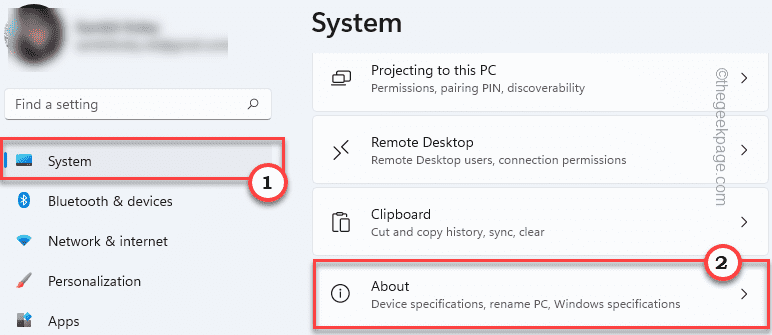- Uusia mahtavia design -elementtejä Windows 11 -pintaan joka päivä.
- Ilmeisesti muun muassa saisimme myös uuden mallin hiirikohdistimellemme.
- Uusi muotoilu on paljon sujuvampaa ja näyttää enemmän Windows 11: n alkuperäiseltä.
- Tässä artikkelissa näytämme myös, kuinka voit muuttaa sitä Windows 11: ssä.

Tässä on mielenkiintoinen kysymys: Mikä on ylivoimaisesti houkuttelevin elementti Windows 11, joka innosti käyttäjiä enemmän kuin mikään muu ominaisuus?
Vastaus on yksinkertainen kuin sen kuvaama elementti: muotoilu. Kun Windows 10 on ollut käytössä niin monta vuotta, uusi, sujuva muotoilu on raikasta ilmaa useimmille kaikille käyttöjärjestelmien käyttäjille.
Ja koska puhumme suunnittelusta, katsotaanpa, miltä hiiren kohdistin voisi näyttää Windows 11: ssä myöhempien versioiden yhteydessä.
Saammeko päivitetyn hiiren kohdistimen Windows 11: lle?
Tiedämme, että kauneus koostuu täydellisestä kokonaisuudesta, joka koostuu kaikista pienistä yksityiskohdista ja muodostaa täydellisen kuvan.
Esimerkiksi hiiren kohdistin on käynyt läpi erilaisia muutoksia siitä lähtien, kun olemme alkaneet käyttää Windowsia käyttöjärjestelmänä.
Vuosien mittaan siitä tuli kiillotetumpi ja se sai paremman resoluution siirtyessään Windows 7: n pikseloidusta nuolesta tasaisempaan versioon, jota käytimme Windows 10: ssä.
Jos olet toistaiseksi Windows Insider ja käytät uusinta Windows 11 -versiota, hiiren kohdistin näyttää alla olevan kuvakaappauksen mukaisesti.
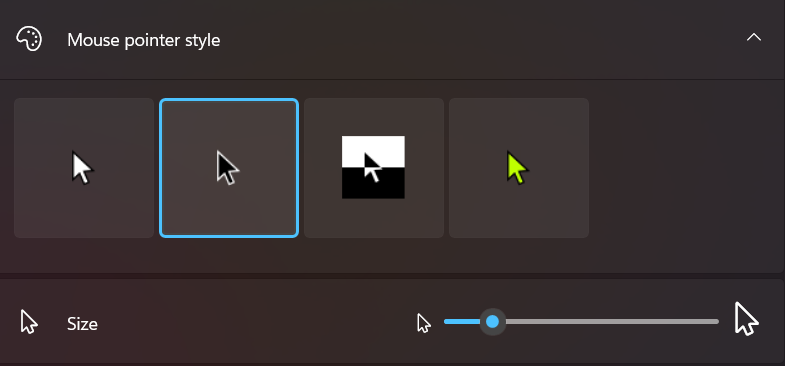
Se näyttää paljon paremmalta kuin mikään malli, jota olemme käsitelleet tähän asti, käyttöjärjestelmän tarjoamien oletusmallien joukossa, ja nyt sen mukana tulee myös helppo tapa säätää kokoa.
Eri foorumeilla ja sosiaalisen median alustoilla kiertävä uusi tieto kuitenkin osoittaa, että voimme olla yllätyksenä.
Microsoft saattaa tuoda uuden, sujuvan suunnittelukohdistimen johonkin tulevista Windows 11 -versioista, kuten Redditissä kerrottiin.

Tämä olisi loistava uusi lisäys käyttöjärjestelmään, koska se sopii täysin suunnitteluvaihtoehtoihin, jotka Redmond -teknologiayritys on toteuttanut Windows 11: ssä.
Kuten voitte kuvitella, tämä uutinen aiheutti suurta kohua käyttäjien keskuudessa, jotka testaavat parhaillaan tulevaa käyttöjärjestelmää. Lähes kaikki heistä ovat tyytyväisiä tähän uuteen osoitinmalliin ja ovat innostuneita ottamaan sen käyttöön.
Kuinka vaihdan hiiren kohdistinmallin Windows 11: ssä?
Tämä on yksinkertainen tehtävä, joka vaatii vain kaksi minuuttia aikaa. Noudata alla olevia ohjeita ja sinäkin muutat nopeasti kohdistimen mallin ja koon.
- Lehdistö Windows -näppäin + I avata asetukset -valikko ja valitse Esteettömyys.

2. Klikkaa Hiiren osoitin ja kosketus -painiketta.
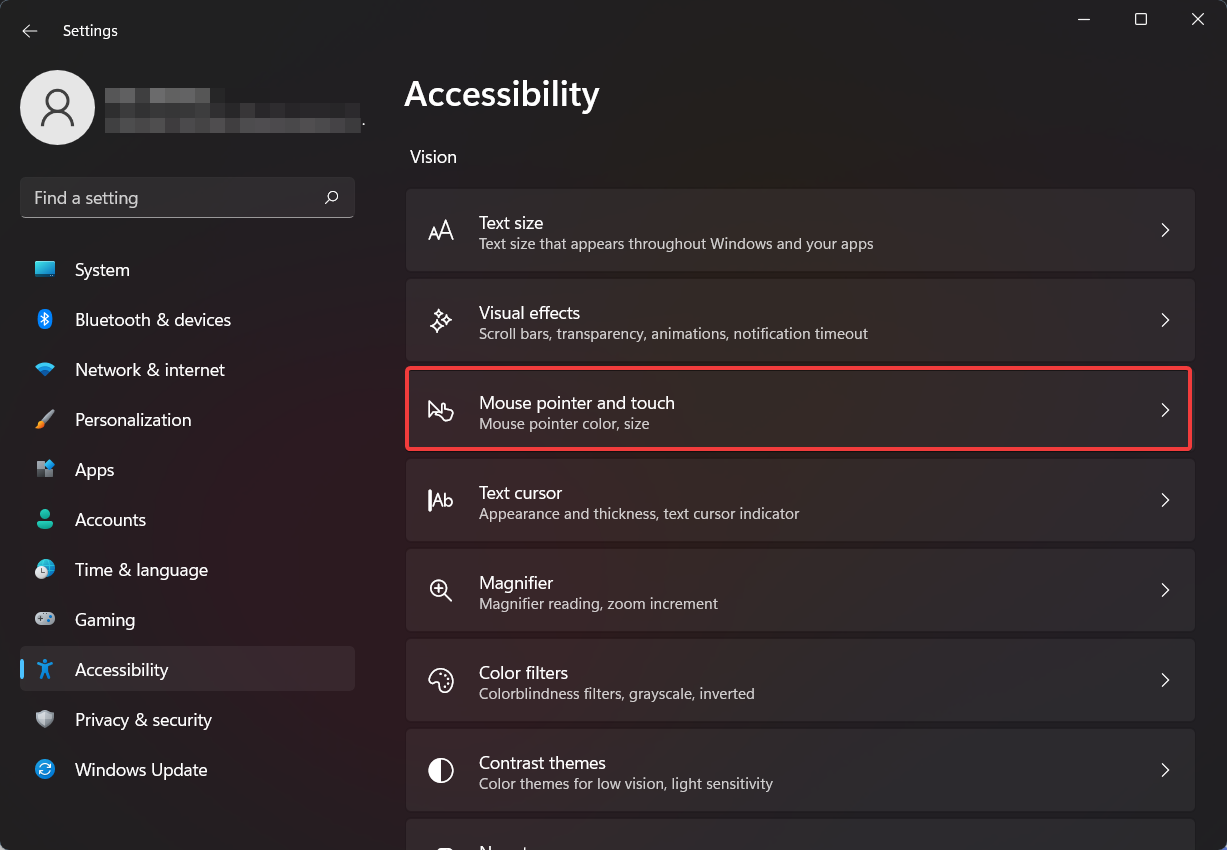
3. Suorita haluamasi muutokset ja poistu asetukset valikko.

Siinä kaikki! Aika helppoa, eikö?
Tällä hetkellä emme voi tietää varmasti miltä Windows 11 näyttää ja tuntuu, kun se julistetaan vakaaksi, täydelliseksi versioksi. Mutta kaikkien spekulaatioiden ja konseptien perusteella näyttää siltä, että käyttöjärjestelmä olisi ihmisten käytössä vuonna 2021.
Tiedämme varmasti vasta myöhemmin tänä vuonna, kun Microsoft julkaisee ensimmäisen vakaan version käyttöjärjestelmästä. Redmond -teknologiayhtiö ilmoitti valmistuvansa lokakuussa.
Mitä mieltä olet uudesta Windows 11 -hiirimallimallista? Jaa ne kanssamme alla olevissa kommenttiosioissa.